如何在 iPhone 上播放音乐时录制视频

如果您曾尝试在 iPhone 上播放音乐的同时录制视频,您可能已经注意到,一旦您在“相机”应用程序中切换到“视频”模式,音乐播放就会停止。尽管这可能令人沮丧,但我们有办法解决这个问题,让您可以使用自己的音轨播放来捕捉视频。
很多人喜欢在他们的视频中添加背景音乐。这通常是在后期处理中使用编辑工具和应用程序完成的,但如果你的 iPhone 相机可以在播放音乐的同时录制视频,你就可以完全避免这个复杂的步骤。一旦你切换到视频模式,你的 iPhone 会立即识别正在播放的音频并暂停它直到你退出相机应用程序。但是,您可以让您的 iPhone 认为您没有在拍摄视频并防止任何中断。让我们看看如何在 iPhone 上播放音乐的同时录制视频。
如何在 iPhone 相机上播放音乐的同时录制视频
以下技巧适用于支持 QuickTake 视频的 iPhone 机型。在继续之前,请确保您的设备至少运行 iOS 14。
- 从 iPhone 的主屏幕启动相机应用程序。

- 您将进入应用的照片部分。现在,无需切换到“视频”部分来录制视频,只需在照片模式下按住快门即可开始录制视频。
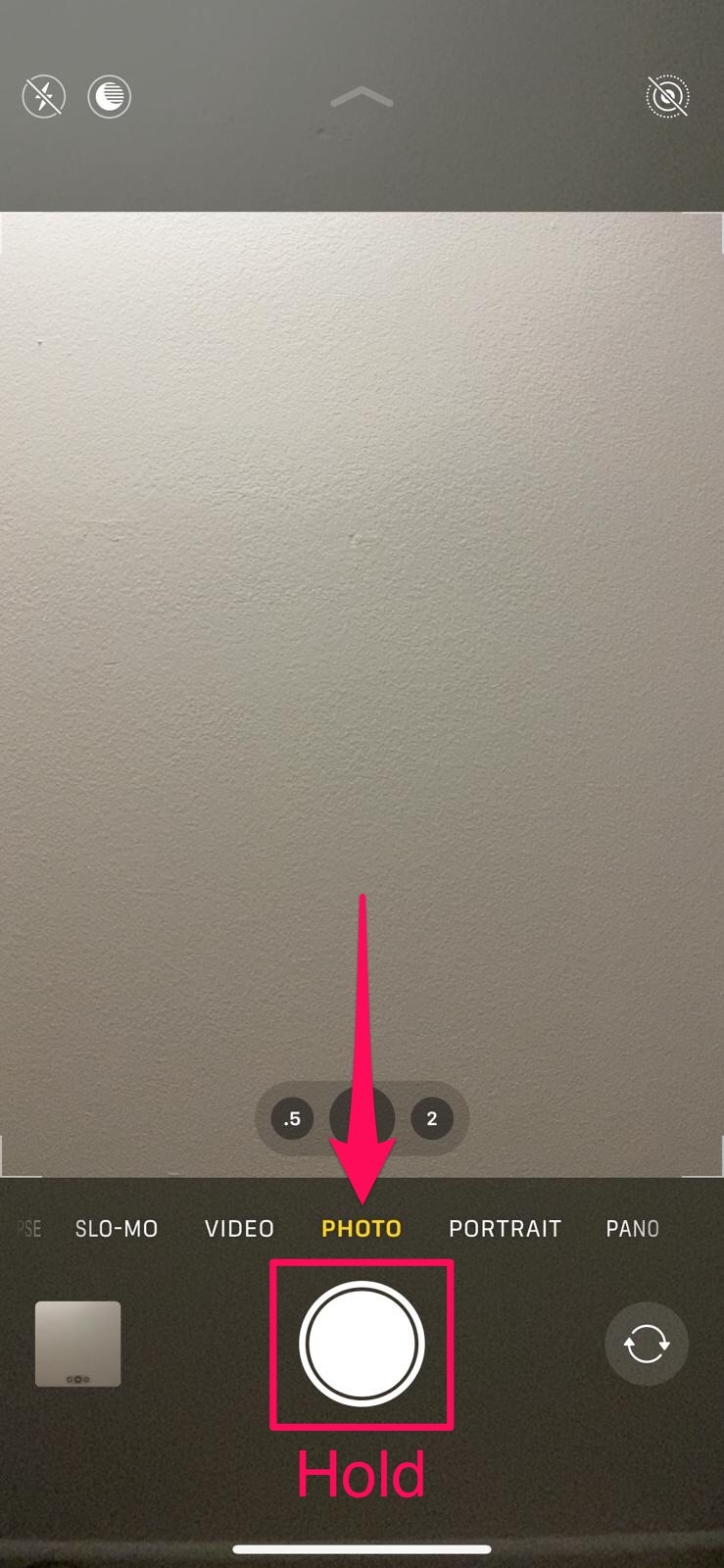
- 这将启动 QuickTake 视频录制。只要您想录制视频,您就需要一直按住快门。
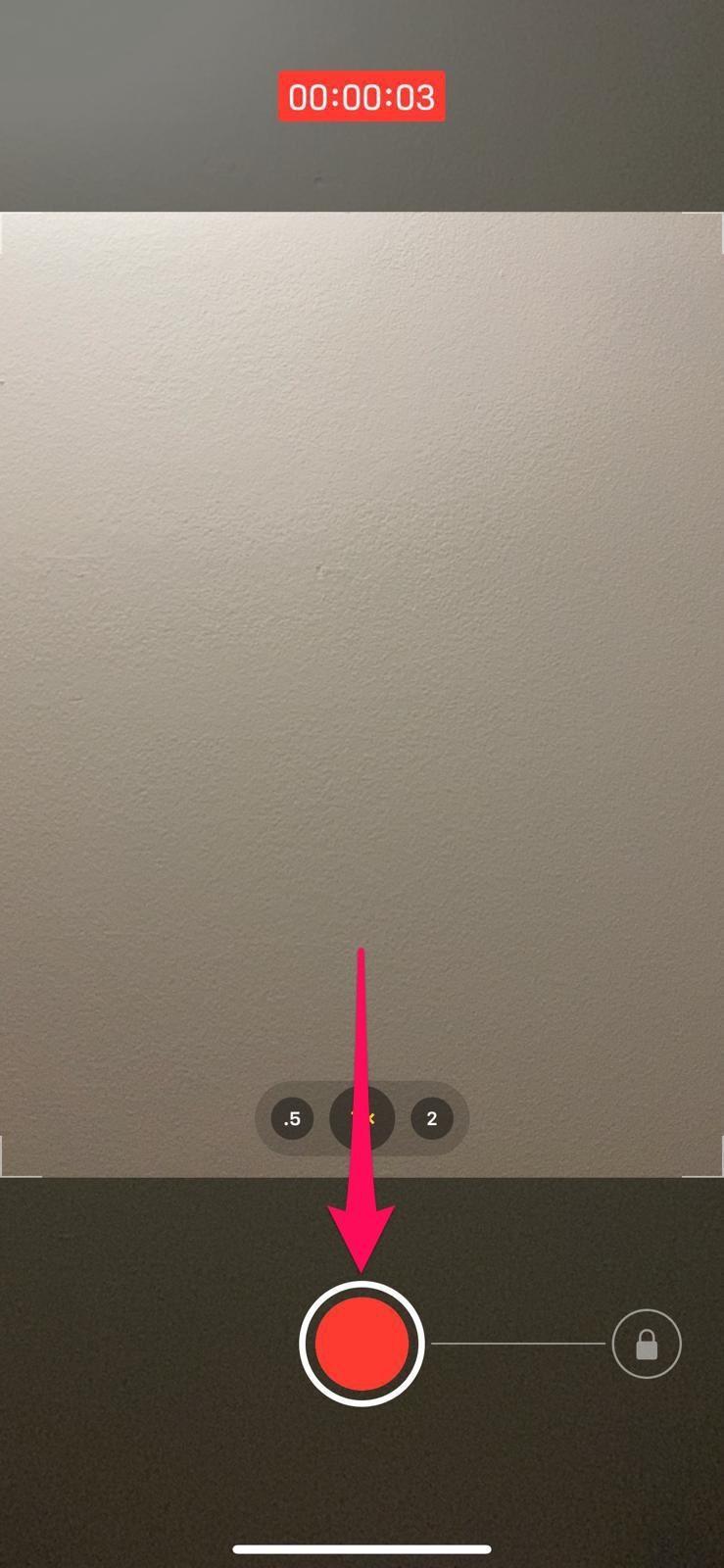
- 如果您确实想在免提模式下录制,可以如下图向右拖动快门以锁定录制。
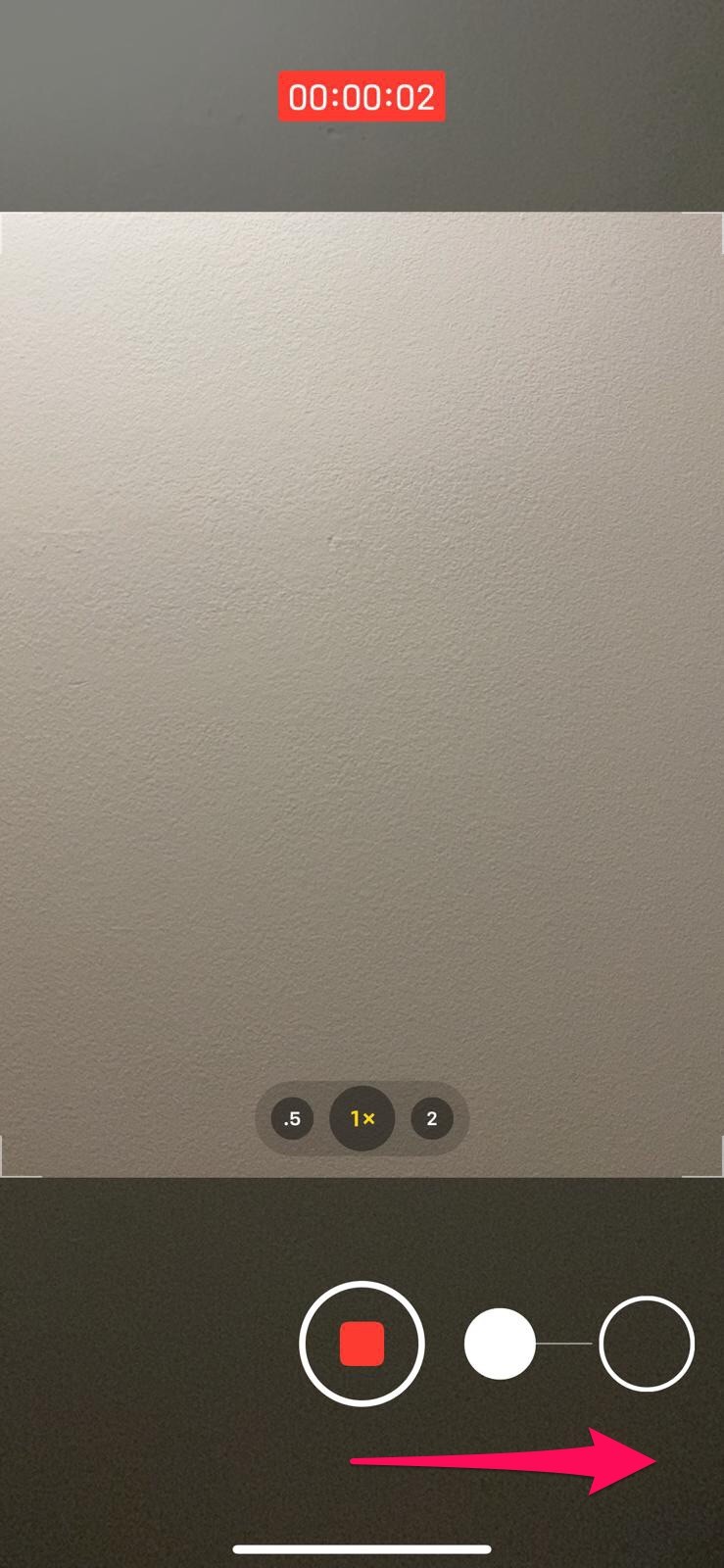
- 完成后,只需点击“停止”按钮即可结束录制并保存带有背景音乐的视频剪辑。
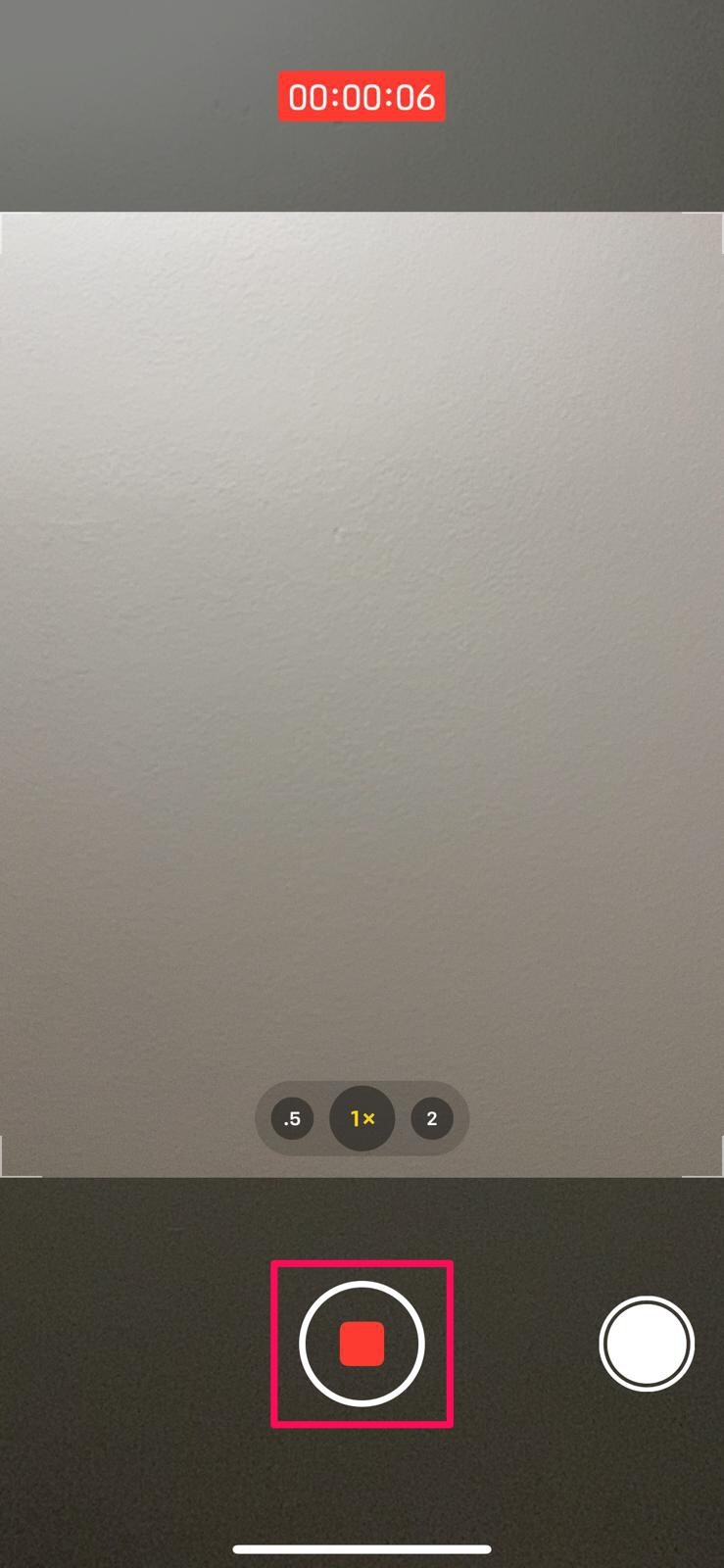
这就是它的全部。现在,您知道了如何在不中断音频播放的情况下诱使 iPhone 录制视频。
正如我们之前提到的,此解决方法仅适用于支持 QuickTake 视频捕获 的 iPhone 机型。这包括 iPhone 12、iPhone 11、iPhone XR、iPhone XS 和更新型号。如果您在旧版 iPhone 上尝试此操作,按住快门只会拍摄连拍照片。
话虽如此,如果您确实想在旧版 iPhone 上播放歌曲的同时录制视频,则需要求助于 App Store 上提供的第三方应用程序。例如,Instagram 允许您在不中断音乐的情况下录制视频剪辑,无论它们是故事还是普通视频。
关于 QuickTake 需要注意的一件重要事情是,它为了方便而牺牲了视频分辨率和帧速率。您将被限制为每秒 30 帧的 1440 x 1920 像素,这与所有受支持的 iPhone 提供的原生 4K 60 fps 录制相比是一个巨大的进步。如果您想在播放音乐的同时录制视频,这就是您必须支付的价格。
当然,您始终可以在 iPhone 上使用 iMovie 将背景音乐添加到视频或 iPad 事后也是如此。
希望无论您使用何种 iPhone,您都能够学习如何在播放歌曲的同时录制视频。您的 iPhone 支持 QuickTake 吗?如果不是,您使用哪个第三方应用程序作为解决方法?分享您的个人经历,并在评论中表达您对这个绝妙技巧的看法。
